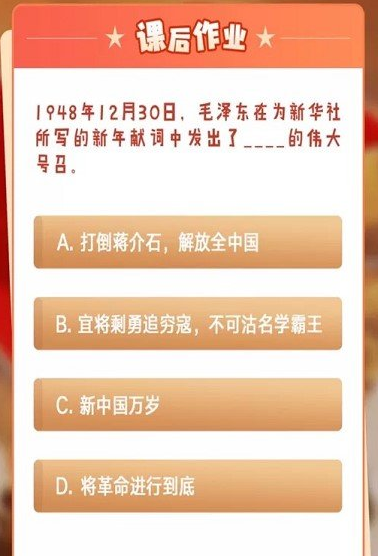win10自带的远程桌面连接其实是最好用的远程软件,很多用户不知道win10远程桌面连接怎么用?接下来小编就为大家介绍一下,一起来看看吧。
方法/步骤分享:
一、首先需要我们打开电脑设置,然后在电脑设置里面找到并打开控制面板,如下图所示。
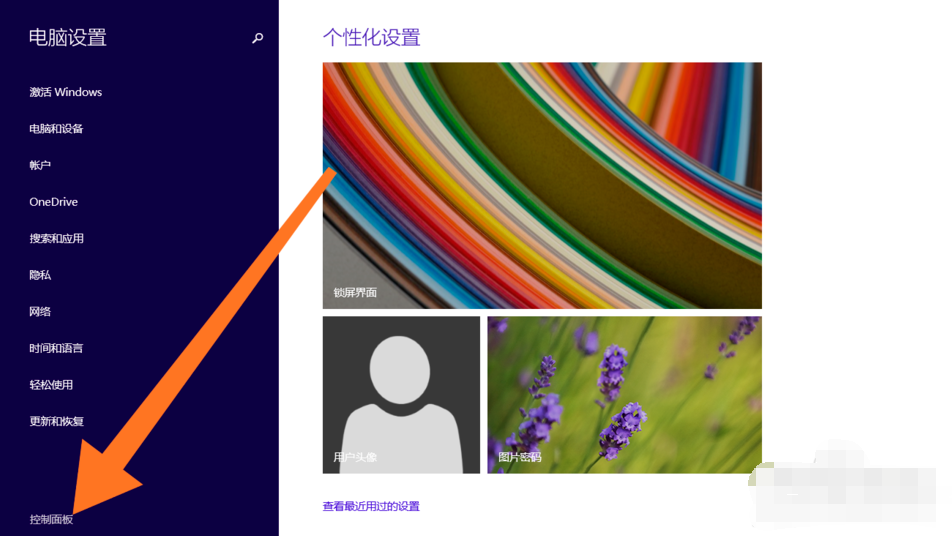
二、接着在控制面板里面找到并点击系统和安全,再点击windows防火墙,然后点击启用或关闭Windows防火墙,如下图所示。
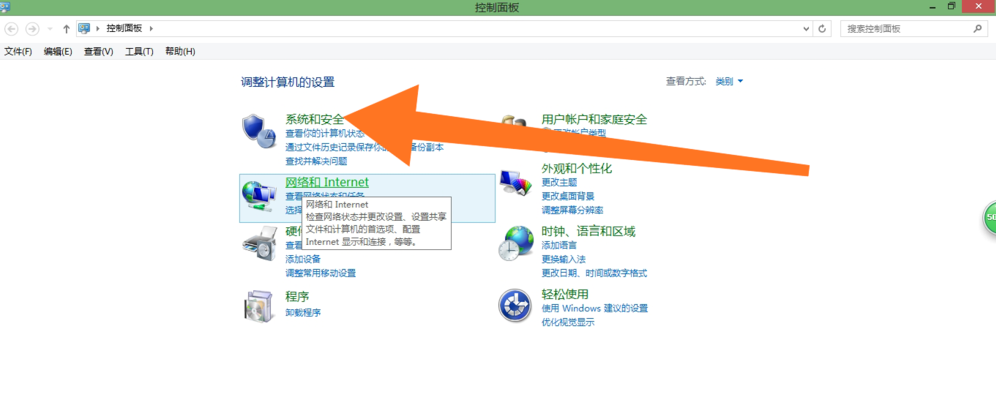
三、下一步勾选专用网络设置下的关闭winsows防火墙和公用网络设置下的关闭windows防火墙,然后点击确定,如下图所示。
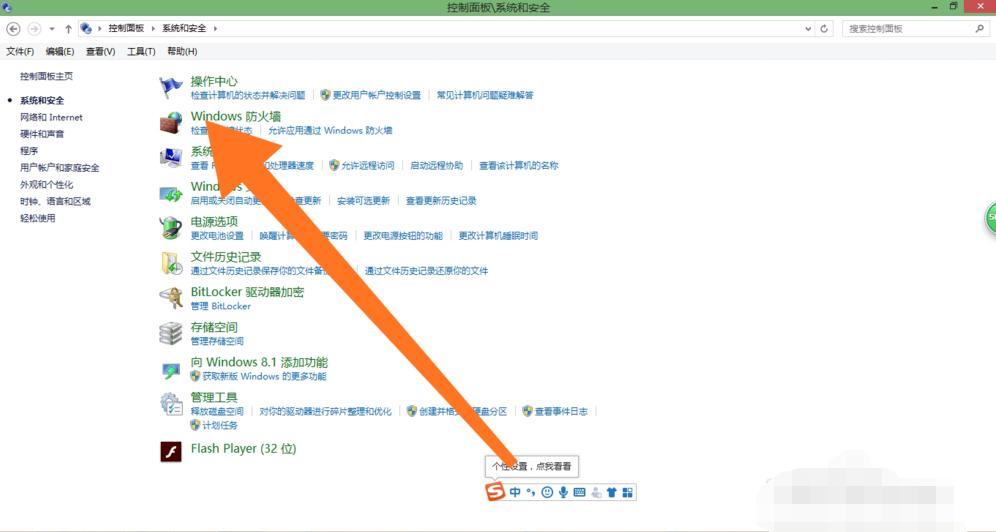
四、最后回到控制面板下的系统和安全,点击允许远程访问打开系统属性面板,点击远程菜单,勾选允许远程协助连接这台计算机,再点选允许远程连接到此计算机,然后点击应用,如下图所示。
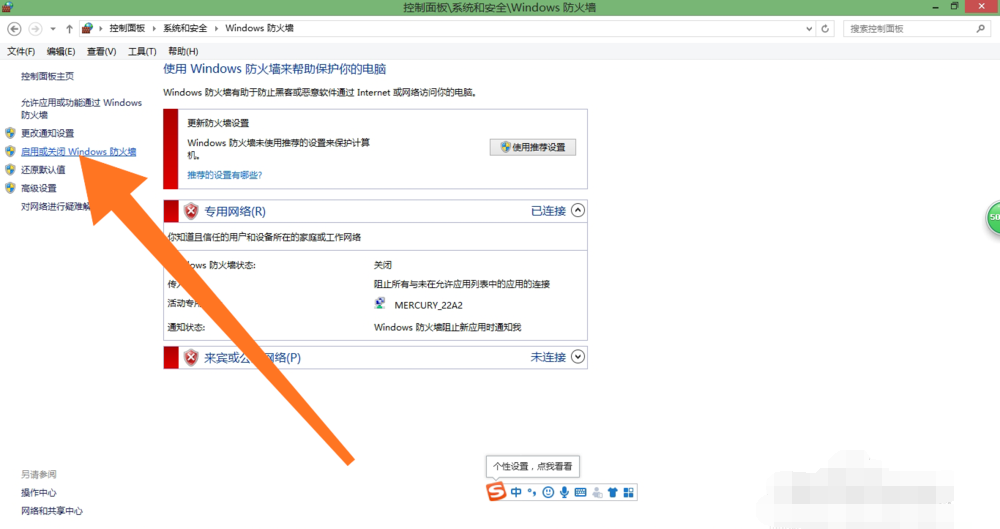
总结
一、首先在控制面板里找到并关闭windows防火墙;
然后在系统属性里勾选允许远程连接到此计算机并点击应用。
注意事项
远程电脑需要知道被远程电脑的IP地址。